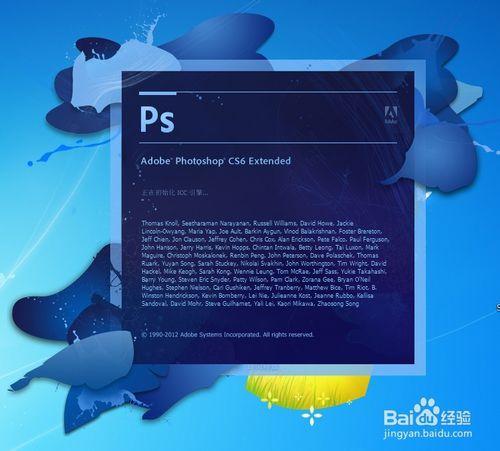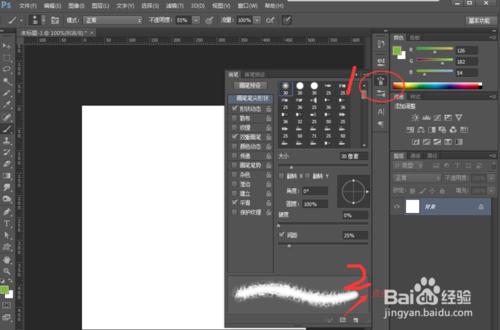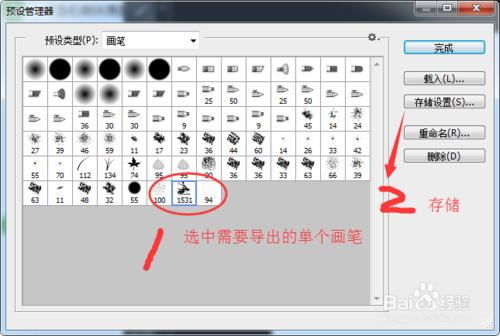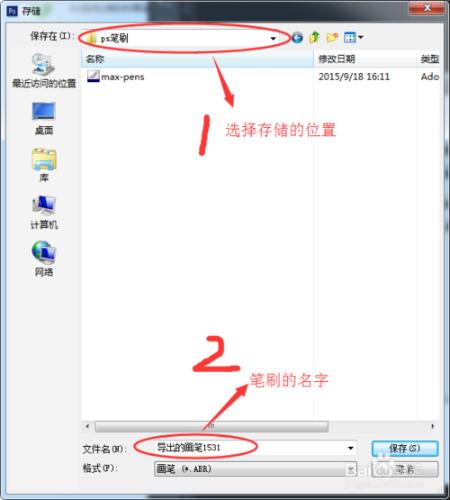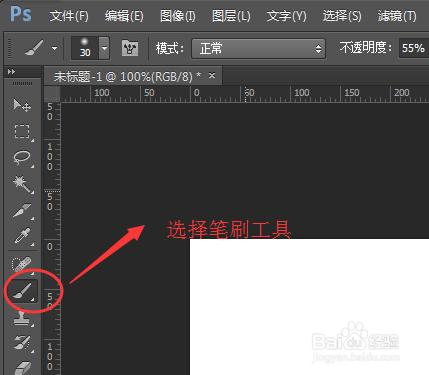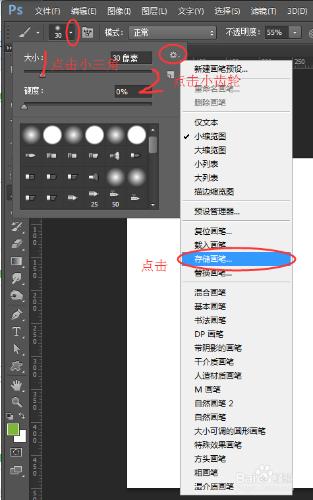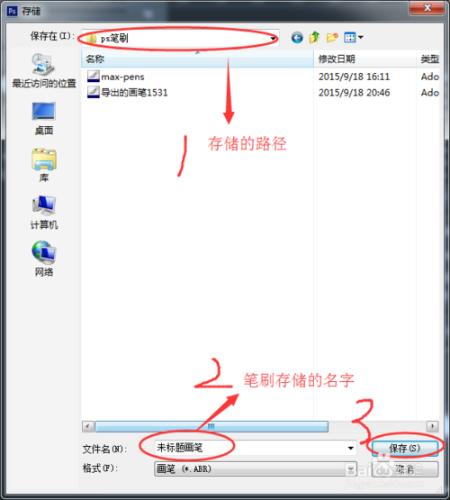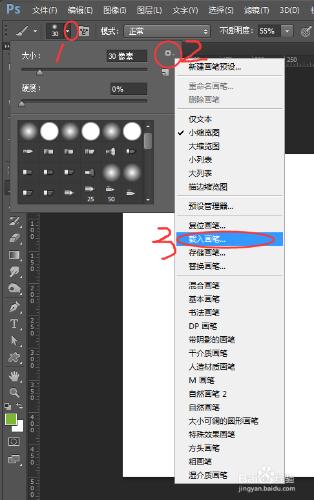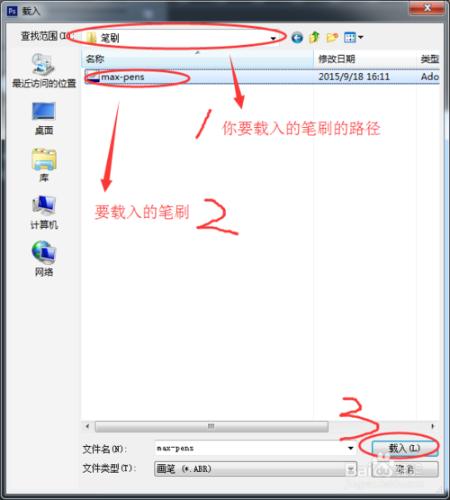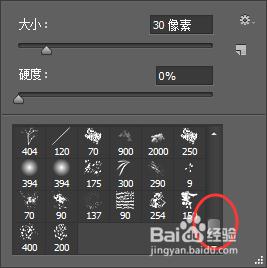Photoshop cs6是一款強大的圖片處理軟件,其中畫筆應用更是十分普及,導出/載入筆刷更是應用過程中必定會涉及到的!
工具/原料
安裝Photoshop cs6的電腦
單個筆刷的導出
點擊右側快捷面板的“畫筆”——點擊“打開預設管理器”
選中要存儲的畫筆,選中之後,點擊右側的 “存儲設置”
選在筆刷要存儲的位置,筆刷默認命名“未標題畫筆”,這裡可以改成我們可以記住的筆刷名字,然後點擊“保存”,單個的筆刷就存儲好了!
全部筆刷的導出
選擇筆刷工具
按照圖片上面的1/2/3步驟,選擇存儲畫筆
選擇好筆刷要存儲的路徑,給筆刷命名後,點擊保存,然後就可以在存儲路徑下看到自己存儲的筆刷啦~~
載入筆刷
按照圖片上的順序1/2、3,選擇“載入畫筆”
選擇想要載入的筆刷,載入
劃塊向下拖動,就可以看到你剛剛載入的筆刷啦